Ubuntu hat seine LTS veröffentlicht (Langzeitunterstützung) Variante 20.04 mit dem Codenamen Focal Fossa am 24. April 2020. Wenn Sie Ubuntu 18.04 oder 19.10 verwenden, können Sie natürlich direkt über den Software Updater (auch bekannt als Update Manager) aktualisieren. Für frühere Distributionen müssten Sie die ISO flashen, die über den folgenden Link heruntergeladen werden kann.
Laden Sie Ubuntu 20.04 herunter
Jetzt liegen die wichtigsten Änderungen unter der Haube, nämlich dem neuen Kernel, dem neuen Desktop usw. Zusammenfassend sind die größten Änderungen unter der Haube.
- Linux-Kernel 5.4
- GNOME Desktop 3.36
- Verbesserte ZFS-Unterstützung
- Verbesserte Hardware- und Grafikunterstützung
Diese Änderungen sind also die wichtigsten Highlights und sorgten bereits seit 19.10 für Aufsehen. Diese Änderungen würden auf lange Sicht sicherlich von Vorteil sein, sind jedoch nicht sofort nach dem Upgrade erkennbar. Es gibt jedoch viele kosmetische Änderungen, das Hinzufügen von Dienstprogrammen, Menüoptimierungen usw., die in der Öffentlichkeit sichtbar sind. All dies hier zu behandeln, ist alles, was mit Ubuntu 20.04 neu ist.
Was ist neu in Ubuntu 20.04 (Focal Fossa)
Die meisten Änderungen, die ich erwähne, und die Vergleiche, die ich ziehen werde, stammen von einem Ubuntu 19.10-Benutzer und nicht von Ubuntu 18.04. Falls Sie vom vorherigen 18.04 LTS kommen, werden Sie viele größere Änderungen sehen.
1. Darstellungsmenü
Alle sichtbaren Änderungen, die Sie sehen würden, sind mehr oder weniger auf den neuen GNOME Desktop 3.36 zurückzuführen. Die erste offensichtliche Änderung wären die Dock-Symbole, Ordnersymbole, die Shell usw. Sie würden auch eine subtile Aubergine in Nautilus, Helligkeitsregler usw. sehen.
Aber das ganze Stadtgespräch ist das wunderschöne Yaru-Thema. Zu Beginn müssen Sie keine GNOME-Optimierungen installieren, um zwischen den Standardthemen zu wechseln. Es ist jetzt auf der Seite "Einstellungen" im Menü "Darstellung" eingebettet. Es bietet 3 verschiedene Themen: Hell, Standard und Dunkel. Sie können jetzt direkt auf die dunkle Seite wechseln, ohne GNOME-Änderungen vorzunehmen. Und das ist großartig!
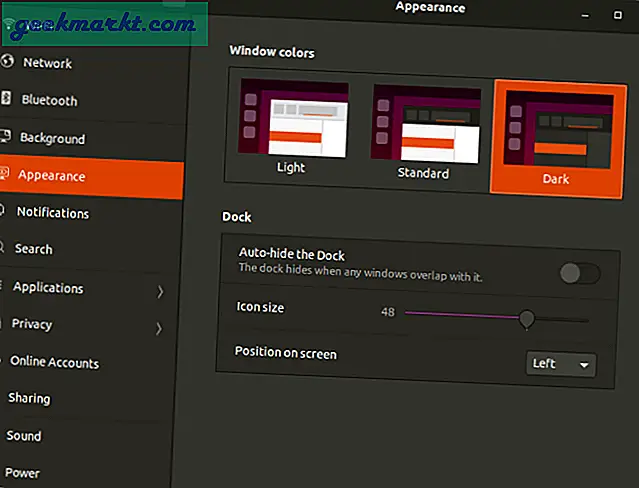
Darüber hinaus haben Sie die Möglichkeit, Symbole zu skalieren, die Position des Docks zu ändern und das Dock automatisch auszublenden. Endlich können Sie das Dock verstecken!
2. Mehr Dunkler Modus
Über das Menü Darstellung können Sie direkt in den Dunkelmodus wechseln, es gibt jedoch Inkonsistenzen. Ähnlich wie bei 19.10 sagen die Shell und die Popups auch im Dark-Modus immer noch "Light". Um sie in den Dunkelmodus zu versetzen, müssen Sie zu den GNOME Tweaks zurückkehren. Führen Sie grundsätzlich die folgenden Befehle aus.
sudo apt-get install gnome-tweaks sudo apt-get install chrome-gnome-shell
Laden Sie als Nächstes die GNOME-Erweiterung User Themes herunter und ändern Sie das Shell-Theme im Menü Tweaks in Yaru-dark.
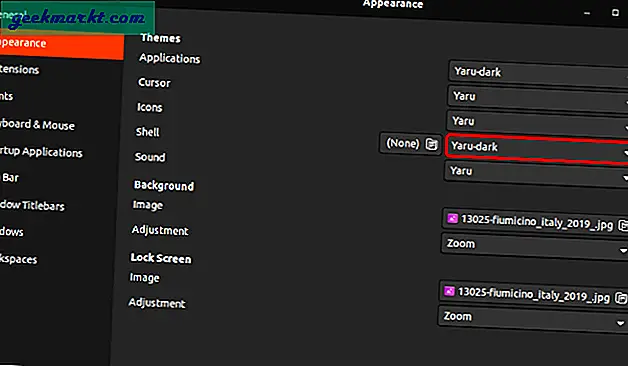
Dadurch wird fast alles vom Popup, Shell, Benachrichtigungs-Popup usw. in den Dunkelmodus verschoben.
3. Extension Manager
Der GNOME-Erweiterungsmanager ist jetzt integriert und Sie können direkt über den App-Starter darauf zugreifen. Ich verwende viele GNOME-Erweiterungen und es ist nur erfreulich, dass ich keine GNOME-Optimierungen installieren muss, um sie zu verwalten. Obwohl es keine so große Sache ist, ist es großartig zu sehen, dass die GNOME-Erweiterungen mehr Anerkennung finden.
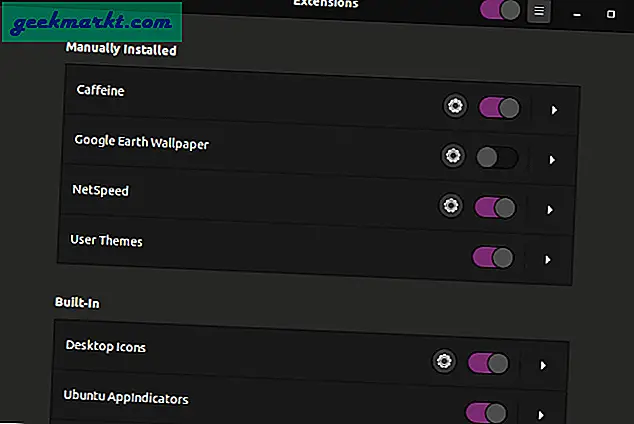
4. Anwendungsschublade
Der App Launcher hat auch subtile kosmetische Veränderungen erfahren. Das offensichtlichste ist das reibungslose Scrollen. Es ist jetzt glatter, anstatt abgehackt zu sein. Wenn Sie nach einer bestimmten Datei, App oder Einstellung suchen, werden die Ergebnisse außerdem kategorisiert angezeigt. Alle haben eine bestimmte Schublade und sind auf einen Blick gut zu unterscheiden.
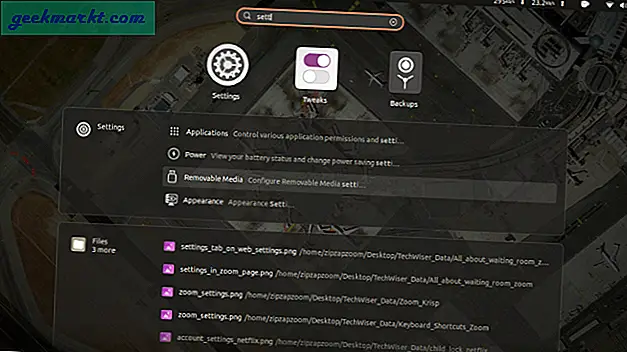
5. DND umschalten
Schließlich müssen Sie das Benachrichtigungs-Popup nicht ab und zu deaktivieren, um sich auf Ihre Arbeit zu konzentrieren. Wir haben jetzt einen DND-Schalter. Der Benachrichtigungsbereich enthält unten einen DND-Schalter. Schalten Sie es ein und alle Benachrichtigungs-Popups werden deaktiviert.
Derzeit gibt es keine Möglichkeit, Ausnahmen für den DND-Modus weiter anzupassen oder festzulegen.
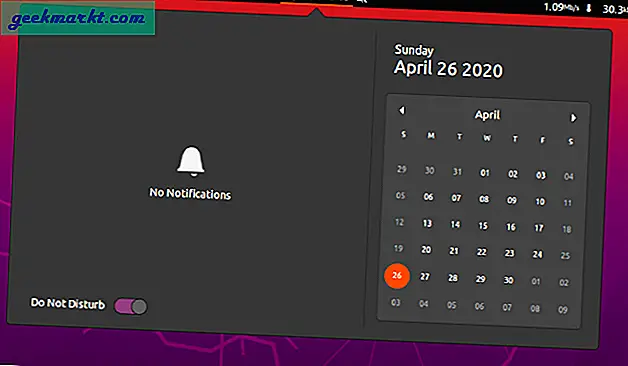
6. ExFAT-Unterstützung
Der neue Linux 5.4 Kernel bringt native ExFAT Dateisystemunterstützung. Dies ist eine gute Nachricht für Leute, die mit Kameras, SD-Kartenspeichern usw. zu tun haben. An unserem Arbeitsplatz bearbeiten wir die meisten unserer Videos auf Macbooks und macOS folgt dem ExFAT-Dateisystem. Es war ein großer Schmerz, Daten mit ihnen auszutauschen.
Zuvor habe ich das Dienstprogramm exfat-utils verwendet, um diese Inkompatibilität zu beheben. In Ubuntu 20.04 ist diese Funktion jedoch integriert.
7. GameMode von Feral
Ubuntu 20.04 wird mit einem GameMode geliefert, der standardmäßig installiert und aktiviert ist. Dieser GameMode verfügt nicht über eine grafische Benutzeroberfläche und ist nicht die übliche Game Booster-Anwendung. Es gibt keine Anpassungsoptionen für Endbenutzer. Der Daemon wird einfach im Hintergrund ausgeführt. Sie können es lediglich über die Befehlszeile starten / stoppen oder den Status überprüfen
gamemoded -s - Überprüft den Status des GameMode-Daemons gamemoded -run - Startet den GameMode-Daemon gamemoded -stop - Stoppt den GameMode-Daemon
GameMode ist ein Daemon, mit dem Spiele eine Reihe von Optimierungen anfordern können, die vorübergehend auf das Host-Betriebssystem und / oder einen Spielprozess angewendet werden sollen. Derzeit bietet GameMode Optimierungen für CPU-Regler, E / A-Priorität, Prozessqualität, Kernel-Scheduler, Bildschirmschoner-Sperre, GPU-Leistungsmodus (NVIDIA und AMD), GPU-Übertaktung (NVIDIA) und benutzerdefinierte Skripts. Im Folgenden sind die Spiele aufgeführt, die GameMode unterstützen.
Unterstützte Spiele:
- DiRT 4
- Aufstieg des Tomb Raiders
- Totaler Krieg: Drei Königreiche
- Totaler Krieg: WARHAMMER II
- Total War Saga: Throne von Britannia
Eine weitere GPU-bezogene Änderung ist im App Launcher enthalten. Sie können jetzt mit der rechten Maustaste auf eine App klicken und die Option "Mit dedizierter Grafikkarte starten" auswählen. Es funktioniert sowohl für AMD- als auch für NVIDIA-GPUs und ist möglicherweise nützlich für Benutzer von Hybridgrafiken.
8. WireGuard VPN
WireGuard ist die aufstrebende VPN-Technologie, die Kryptografie verwendet. Ubuntu hat WireGuard VPN in den Kernel selbst integriert. Dies würde eine bessere Leistung und Sicherheit bieten. Darüber hinaus würde das Wireguard VPN auch auf Ubuntu 18.04 zurückportiert. Selbst wenn Sie kein Upgrade auf 20.04 durchführen, sind Sie dennoch abgesichert. Dies würde jedoch hauptsächlich die Unternehmensbenutzer betreffen, die im Cloud-Szenario arbeiten.
9. Bruchskalierung
Fractional Scaling wurde zuerst in Ubuntu 19.04 eingeführt, hatte aber damals keine Benutzeroberfläche (X11). Jetzt ist es in den Anzeigeeinstellungen gebacken und Sie haben eine GUI. Sie können Ihre Anzeige von 100% bis 200% in Schritten von 25% skalieren.
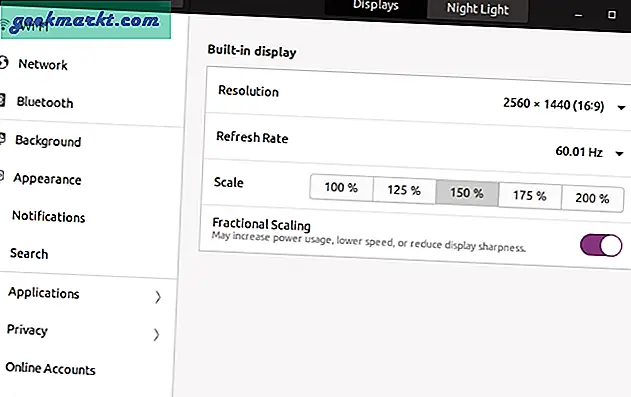
Falls Sie es nicht wissen, können Sie mit der fraktionierten Skalierung, wie der Name schon sagt, Ihre Anzeige leicht skalieren, indem Sie sie nicht zu groß oder zu klein machen. Dies ist sehr nützlich bei HiDPI-Laptops und -Displays. Aufgrund dieser Sperrung habe ich keine davon. Daher ist es derzeit schwer zu berichten, wie nützlich diese Funktion ist. Laut FOSS scheint es jedoch nicht mit einem Setup mit mehreren Monitoren zu funktionieren, und es tritt ein Hardwarebeschränkungsfehler auf.
Kleinere Änderungen
10. Bildschirm sperren
Anstelle eines anderen Hintergrundbilds für den Sperrbildschirm ist das aktuelle nur eine unscharfe Version Ihres Desktop-Hintergrundbilds. Wenn Sie jetzt nach oben wischen, um das Anmeldekennwort einzugeben, wird der Anmeldebildschirm auf demselben unscharfen Bildschirm angezeigt.
Darüber hinaus gibt es auf jedem GUI-Bildschirm, auf dem Sie Passwörter eingeben, jetzt ein Peek-a-Boo-Symbol. Grundsätzlich können Sie auf das Symbol klicken und das eingegebene Passwort anzeigen.
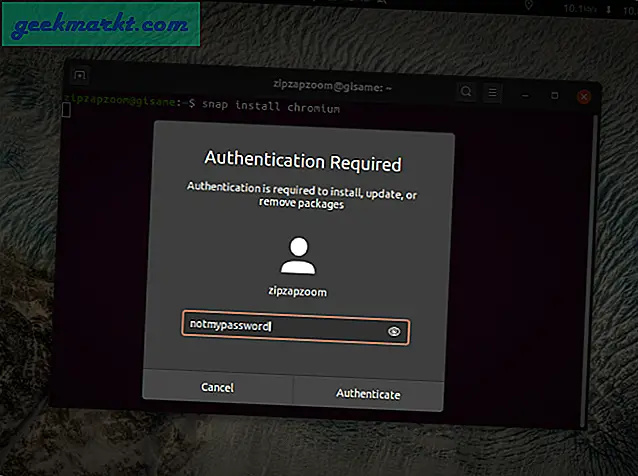
11. Power-Menü
Das jetzt integrierte Menü Power ist eine Dropdown-Liste mit Optionen zum Abmelden, Anhalten und Ausschalten. Nun, keine große Sache, weil ich meistens die Tastenkombination dafür benutze. Ich hätte mich sehr über eine Option zum Herunterfahren, Neustarten und stattdessen gefreut.
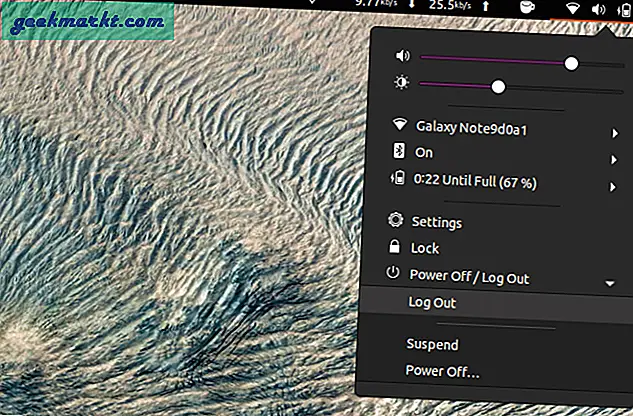
12. Bessere Unterstützung für Fingerabdrücke
Mit der zunehmenden Anzahl von Laptops, die in Ubuntu integriert sind, haben sie sich mit dem biometrischen Problem befasst. Zusammen mit dem libfprint-Projekt verbessert Ubuntu das Backend und die Benutzeroberfläche (in Kürze) der biometrischen Authentifizierung. Dies ermöglicht es Hardwareanbietern, neue biometrische Geräte problemlos zu unterstützen.
13. Keine Amazon App
Nun, keine große Sache, aber endgültig weg!
14. Python 3
Sehr zu erwarten nach der Ankündigung von Python 2 am 1. Januar 2020. Ubuntu 20.04 unterstützt Python 2 nicht mehr. Sie müssen mit Python 3 zufrieden sein, das mit Ubuntu 20.04 vorinstalliert ist.
Schlussworte
Dies war also die Zusammenfassung der Neuerungen in Ubuntu 20.04. Wenn Sie lubuntu verwenden, hat die Version 20.04 die Küste nicht erreicht. Ab sofort ist der 19.04. Warten Sie daher auf die stabile Version 20.04. Darüber hinaus ist mit der Veröffentlichung von Ubuntu 20.04 der Zeitplan für Ubuntu 20.10 nicht mehr verfügbar. Und warte auf den Codenamen. * Trommelwirbel *. Es ist Groovy Gorilla!
Für weitere Probleme oder Fragen lassen Sie es mich in den Kommentaren unten wissen.
Lesen Sie auch: 6 besten Bildschirmrekorder für Ubuntu







